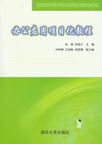办公应用项目化教程
出版时间:2012-9 出版社:清华大学出版社 作者:张静,张俊才 主编 页数:153 字数:483000
内容概要
《办公应用项目化教程》依据办公室工作人员的实际工作需求,以项目任务为载体,以任务实施的过程为主线,把工作情景和教学环境有机地结合起来。书中的每个案例都选自真实的工作任务,将知识和技能融人到任务实施的过程之中。
全书由14个基础项目、一个实践性大项目(包含8个综合性强的项目任务)组成。本书设计了一个“项目导引+能力目标+知识目标+项目任务+项目实训”的学习结构,每项任务的实施都给出了任务描述、任务分析、任务实施三个环节,大部分实训项目中给出了实训要求和操作提示。通过项目任务的完成,详细介绍了office
2010办公自动化软件常用的三大组件,即word 2010(文字处理)、excel 2010(电子表格)、owerpoint
2010(电子演示文稿)的功能及操作技巧。
本书形式新颖、结构清晰、语言简练、图文并茂,具有很强的实用性和可操作性,既可作为大中专院校和各类培训班的教材,也可以作为广大办公人员以及文秘、助理等人员提高工作技能的自学用书。
书籍目录
第一篇 omce 2010综述
项目1 认知office 2010
任务1.1 认识office 2010
任务1.2 做好使用office 2010的准备工作
任务1.3 启动和退出office 2010
任务1.4 参观office 2010组件的工作界面
实训项目
第二篇 应用word 2010
项目2 使用word 2010制作普通办公文档
任务2.1 制作普通文档会议通知
任务2.2 提高文档编辑的操作效率
实训项目
项目3 制作专业文档
任务3.1 设计一张请柬
任务3.2 制作培训公告
任务3.3 制作特定文档
任务3.4 用样式编写租赁合同
实训项目
项目4 设计公司广告宣传手册
.任务4.1 制作房产项目简介
任务4.2 制作宣传手册封面
任务4.3 制作组织结构图
实训项目
项目5 专业文档的编排与打印
任务5.1 编排杂志页面
任务5.2 设置个性化的文档
任务5.3 打印文档
实训项目
项目6 论文的编辑与排版
任务6.1 设计论文封面
任务6.2 使用大纲视图辅助创建文档
任务6.3 创建论文目录与索引
任务6.4 审阅论文
实训项目
项目7 制作个性化求职简历
任务7.1 制作个性化求职简历
任务7.2 制作销售业绩统计表
实训项目
第三篇 应用excel 2010
项目8 使用exce,建立员工信息档案
任务8.1 创建员工信息档案
任务8.2 修饰员工信息档案
实训项目
项目9 统计企业销售额
任务9.1 制作企业销售统计表
任务9.2 用函数计算企业销售统计表的数据
任务9.3 一般函数的使用
实训项目
项目10 对图书销售情况进行分析
任务10.1 制作图书销售统计表
任务10.2 对图书销售情况表进行分析
任务10.3 分析“订单统计表”数据
实训项目
顷目11 创建销售业绩图表与打印销售清单
任务11.1 创建图书销售业绩图表
任务11.2 打印销售清单
实训项目
第四篇 应用powerpoint 2010
项目12 开始powerpoint 2010之旅
任务12.1 新手入门
任务12.2 快速制作演示文稿
任务12.3 美化演示文稿
任务12.4 丰富演示文稿
实训项目
项目13 制作专业化演示文稿
任务13.1 为“产品介绍”添加超链接
任务13.2 修饰“四季人生”演示文稿
任务13.3 制作“公司加盟指南”母版
实训项目
项目14 演示文稿的完美呈现
任务14.1 为“产品宣传广告
任务14.2 放映“几米的照相本子”演示文稿
任务14.3 发布打印“动画剖析”课件
实训项目
第五篇 office 2010综合应用
项目15 项目实践
任务15.1 教育厅社会科学界联合会文件
任务15.2 城市公共文明指数调查表
任务15.3 设计与制作法律小报
任务15.4 项目需求分析说明书
任务15.5 销售部员工工资表的管理
任务15.6 学生成绩管理
任务15.7 制作欢迎页面
任务15.8 制作“学拼音”教学课件
参考文献
章节摘录
版权页: 插图: 任务实施 活动1页面设置 为了使文档的页面更加美观,增强其可读性,可合理地进行页面设置。我们可用已经学会的方法设置页面的方向、页边距和纸张的大小。 1.页边距和页面方向 (1)打开位于“D:word项目5任务一”文件夹中的“杂志页面.doc”文档。 (2)单击“页面布局”按钮,切换到“页面布局”选项卡下,然后单击“页面设置”组中的“页边距”按钮,在弹出的下拉列表中选择“普通”类型。 (3)在“页面布局”选项卡中,单击“页面设置”组中的“纸张方向”按钮,选择“纵向”。 2.纸张 在“页面布局”选项卡下的“页面设置”组中单击“纸张大小”按钮,然后在展开的列表中选择一种A4纸张大小。 3.设置版式和文档网格 (1)设置版式 利用“页面设置”对话框中的“版式”选项卡,可以设置页眉页脚的显示方式、页面垂直对齐方式等内容。 操作步骤如下: ①在“页面设置”对话框中,单击“版式”标签,切换到“版式”选项卡。 ②单击“页面”选项组下的“垂直对齐方式”右侧的下拉三角按钮,在展开的列表中单击“顶端对齐”选项。 ③在“页眉”、数值框中设置页眉距纸张的上边界距离。 ④在“页脚”数值框中设置页脚距纸张的下边界距离。 ⑤单击“确定”按钮。 提示:选中“奇偶页不同”复选框,可以为文档的奇数页和偶数页设置不同的页眉或页脚。选中“首页不同”复选框,可以单独设置首页的页眉页脚,也可以去掉首页的页眉页脚。 (2)文档网格 设置文档中文字的排列方向、每页的行数及每行的字数等内容。 操作步骤如下: 在“页面设置”对话框中单击“文档网格”标签,切换到“文档网格”选项卡下,在“网格”选项组中选择“只指定行网格”类型即可。 活动2插入分页符和分节符 1.插入分页符 当文本或图形等内容填满一页时,Word会自动开始新的一页。默认情况下,Word2010是将整个文档作为一个大章节来处理,但在一些特殊情况下,例如本项任务中三篇文章要求有不同的格式,为了便于操作,可在文档中加入分页符,在某个特定位置强制分页,这样可以确保每一篇文章的标题总在新的一页开始。
编辑推荐
《高职高专计算机基础教育精品教材:办公应用项目化教程》形式新颖、结构清晰、语言简练、图文并茂,具有很强的实用性和可操作性,既可作为大中专院校和各类培训班的教材,也可以作为广大办公人员以及文秘、助理等人员提高工作技能的自学用书。
图书封面
评论、评分、阅读与下载
用户评论 (总计0条)
推荐图书
- 混合差分进化与调度算法
- AutoCAD 2011中文版机械设计标准实例教程
- Java程序设计及实验
- 运筹学教程例题分析与题解
- 多媒体技术及应用
- 现代电气控制设备
- 算法分析与设计
- 汽车4S店客户忠诚度管理智能工具M4S
- 巧学生物妙解难题
- 爱上读书,有书不输
- 银行业务综合实训
- 道路工程材料
- Access 2003数据库应用技术
- 银行业的互联网之路
- 中美职场求职实战指南与案例
- 电动机实用控制电路238例
- Creo parametric 1.0中文版曲面造型设计从入门到精通
- 固体制剂工艺
- 电路与电子学基础
- 旋转机械故障诊断若干关键技术研究及应用
- 钢结构制作与安装
- 变频器、可编程序控制器、触摸屏及组态软件综合应用技术
- 冲压工艺与模具设计
- 道路工程制图习题集
- 舌尖上的中国